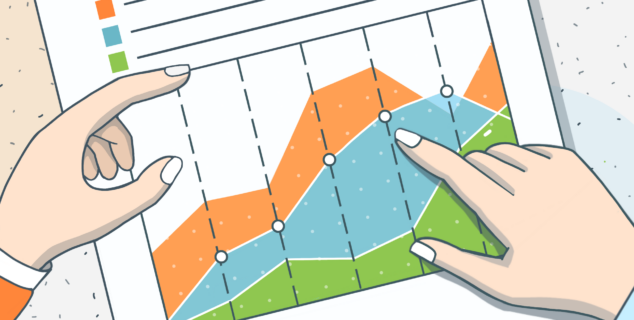Kako napraviti grafikon u Word dokumentima
Grafikoni i dijagrami pretvaraju brojeve u lako razumljive slike koje pomažu čitaocima da brzo shvate vašu poentu. Kada pravite poslovni izveštaj, školski projekat ili predlog, dodavanje grafikona omogućava ljudima da odmah uoče obrasce i uporede podatke.
U ovom vodiču pokazaćemo vam kako da kreirate kružne grafikone, stubičaste dijagrame, dijagrame toka i još mnogo toga koristeći ONLYOFFICE Docs kao primer, moćan, open-source kancelarijski paket. Takođe ćete naučiti kako da formatirate grafikone za čist i profesionalan izgled.
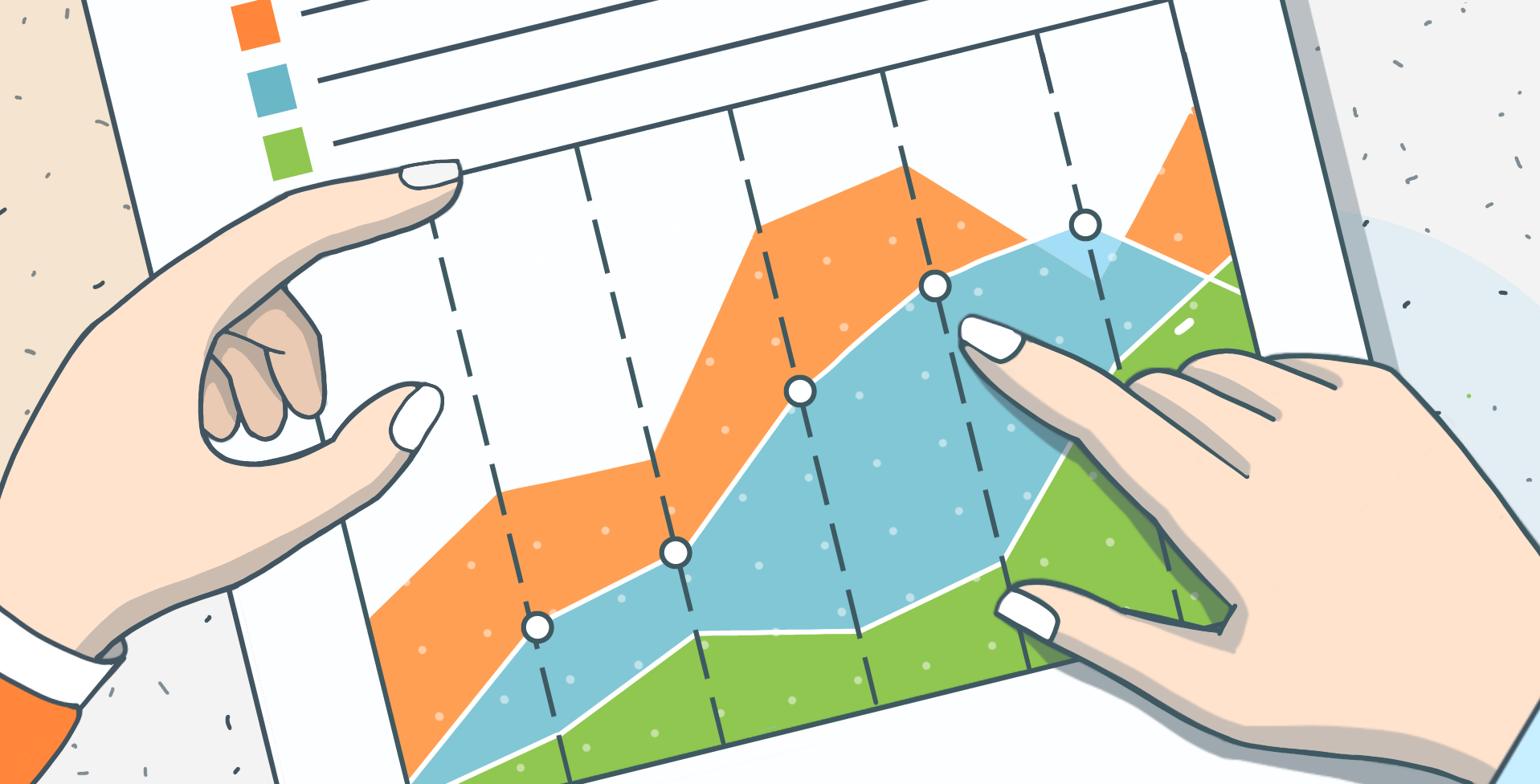
Kako umetnuti grafikon u Word dokument
Kreiranje grafikona u Word dokumentu je brzo i intuitivno. Evo kako to da uradite:
- Otvorite svoj Word dokument u editoru.
- Postavite kursor tamo gde želite da se grafikon pojavi.
- Idite na karticu Umetni, a zatim kliknite na Grafikon.
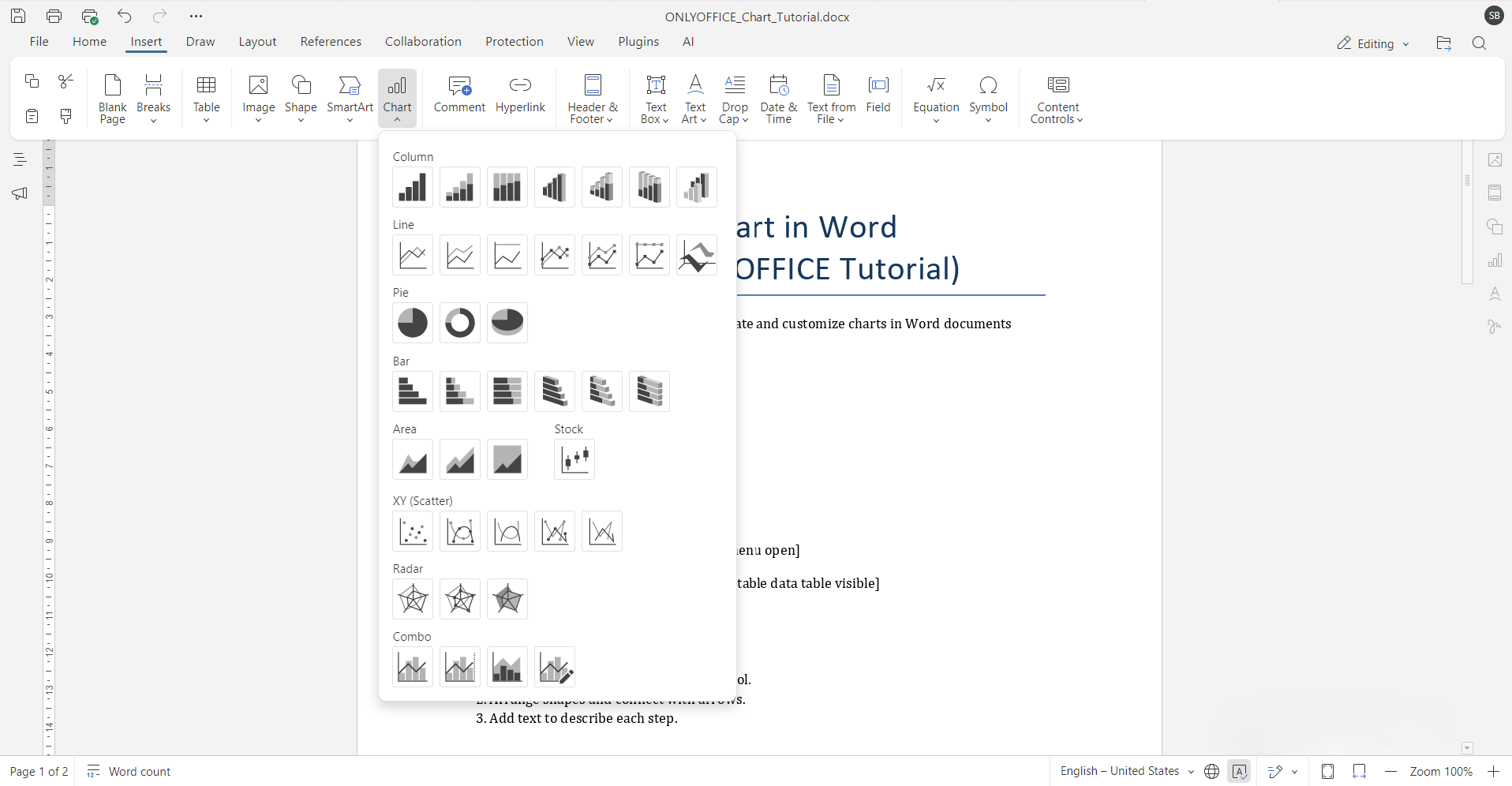
- Izaberite željeni tip grafikona iz dostupnih opcija: stubičasti, linijski, kružni, trakasti, površinski i drugi.
- Grafikon će se pojaviti zajedno sa tabelom podataka u stilu proračunske tabele. Unesite svoje podatke direktno u tabelu, a grafikon će se ažurirati u realnom vremenu.
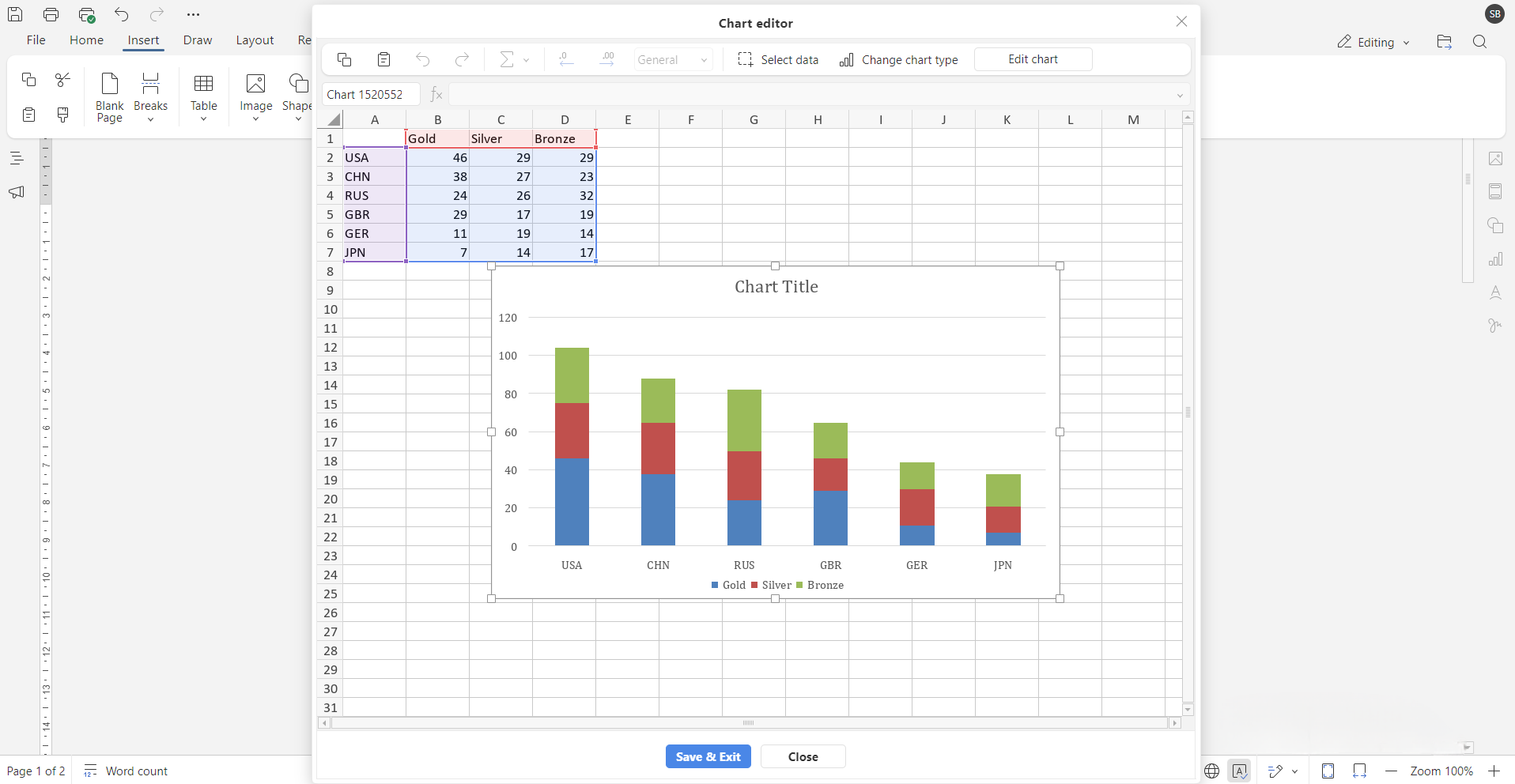
Kako napraviti dijagram toka
Dijagrami toka su idealni za ilustrovanje procesa, stabala odluka i tokova rada. Možete ih napraviti pomoću oblika ili unapred dizajniranih šablona dijagrama.
Da biste ručno napravili dijagram toka:
- Idite na karticu Umetni i izaberite Oblik.
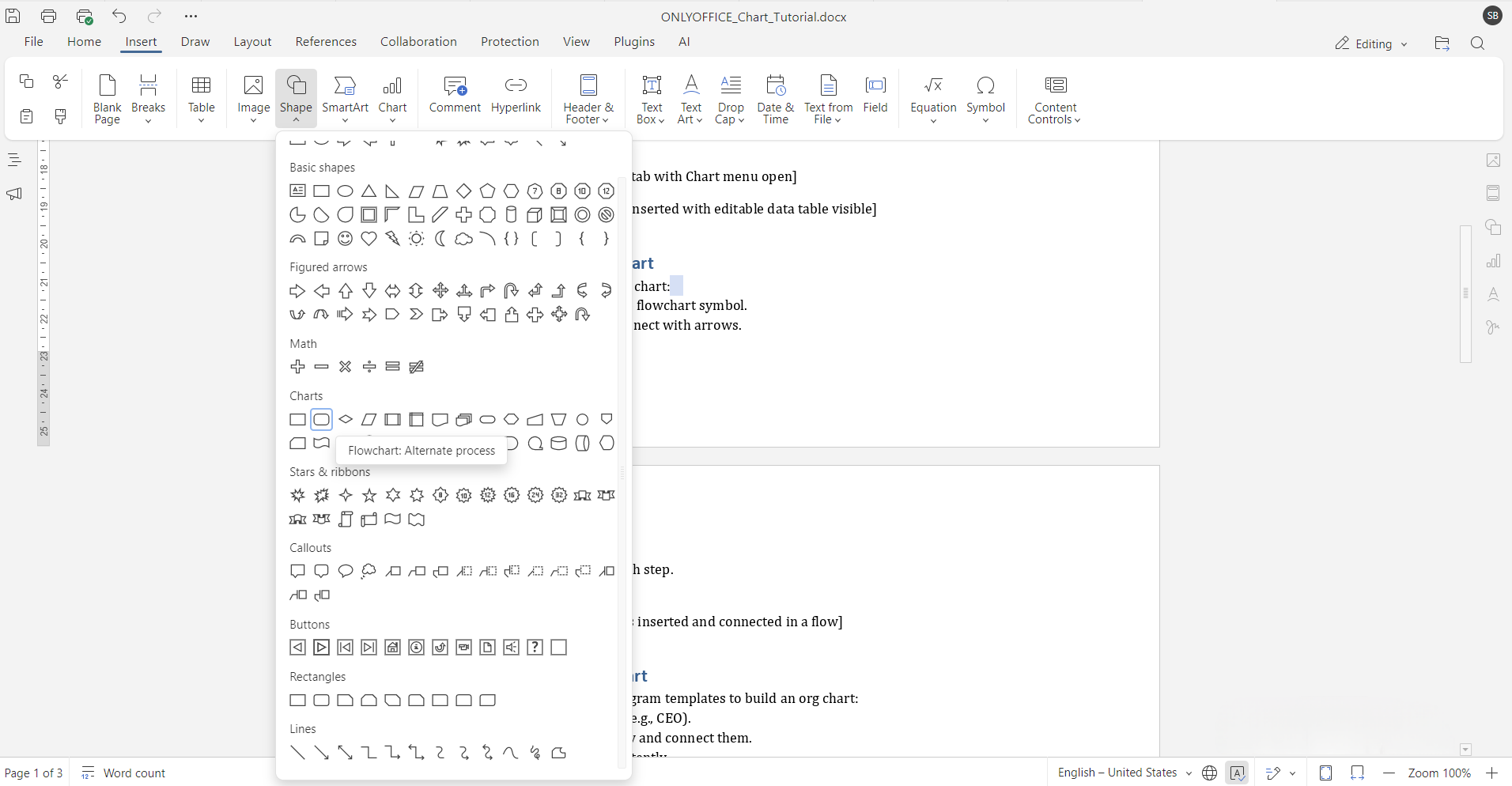
- Koristite standardne simbole dijagrama toka poput pravougaonika (proces), rombova (odluke) i strelica za predstavljanje koraka.
- Poredajte oblike željenim redosledom i povežite ih linijama ili strelicama.
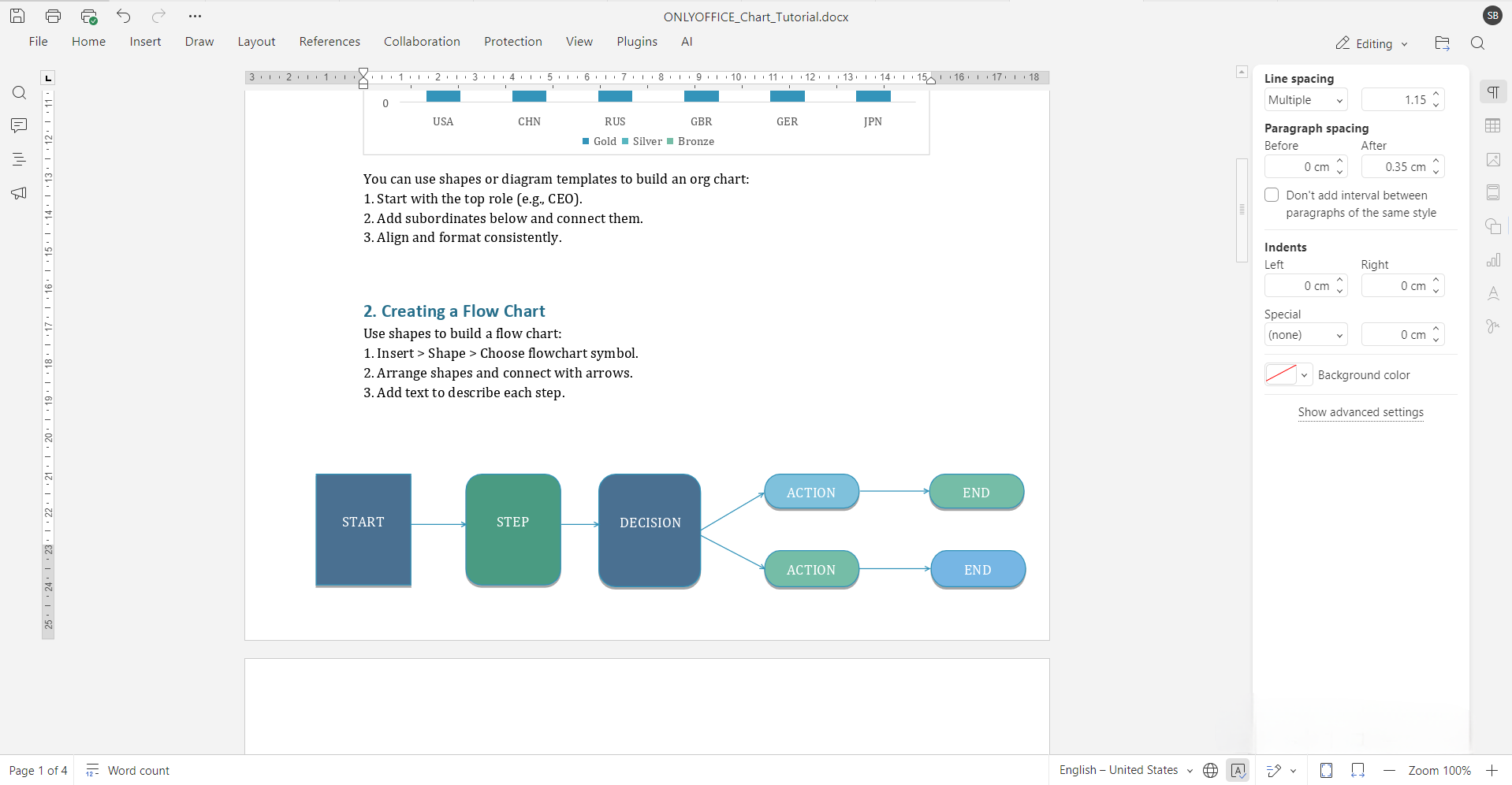
Za složenije dijagrame, mnogi editori podržavaju integraciju sa alatima poput Draw.io, što vam omogućava da uvezete detaljne dijagrame toka ili ih kreirate od nule koristeći napredne funkcije.
Kako napraviti organizacioni dijagram u Word dokumentu
Organizacioni dijagrami su korisni za prikaz strukture tima, hijerarhije izveštavanja ili podela u poslovanju. Iako Word nema ugrađen alat za organizacione dijagrame poput PowerPoint-a ili Visio-a, i dalje možete napraviti efektne koristeći osnovne oblike ili ubacivanjem šablona dijagrama.
Koraci za kreiranje organizacionog dijagrama:
- Umetnite pravougaonik za ulogu na najvišem nivou.
- Dodajte linije povezivanja ka članovima tima ispod.
- Koristite dosledno formatiranje kako bi izgled bio uredan.
Moderni editori pružaju vodiče za poravnavanje i funkcije grupnog uređivanja radi održavanja urednog rasporeda. Takođe možete istražiti šablone dijagrama ako radite sa većim ili složenijim organizacionim strukturama.
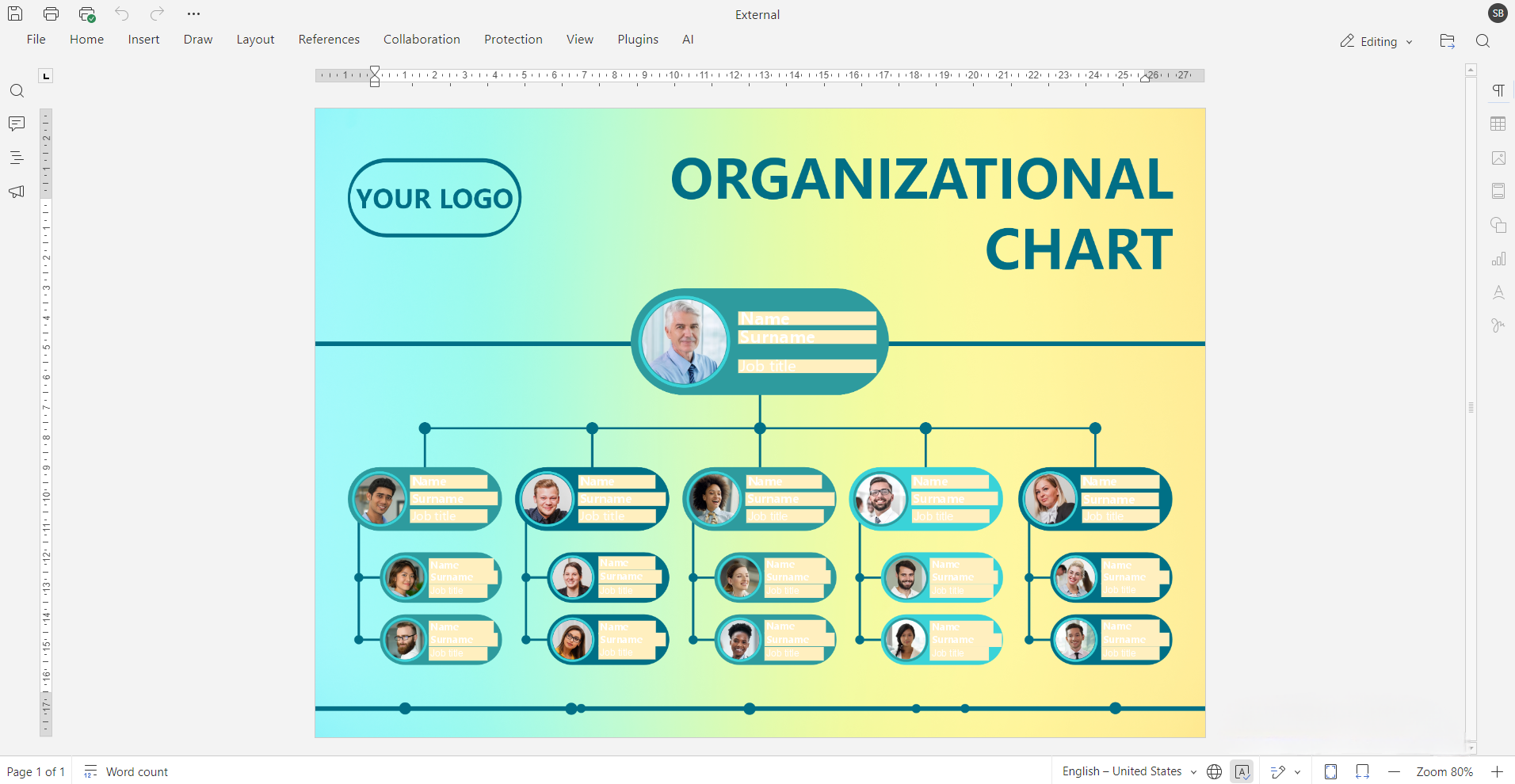
Kako napraviti kružni grafikon
Kružni grafikoni su savršeni za prikaz načina na koji delovi doprinose celini, kao što su procenti ili proporcije.
Da biste ga napravili:
- Idite na Umetni > Grafikon.
- Izaberite Kružni iz liste tipova grafikona.
- Unesite svoje vrednosti u prateću tabelu podataka.
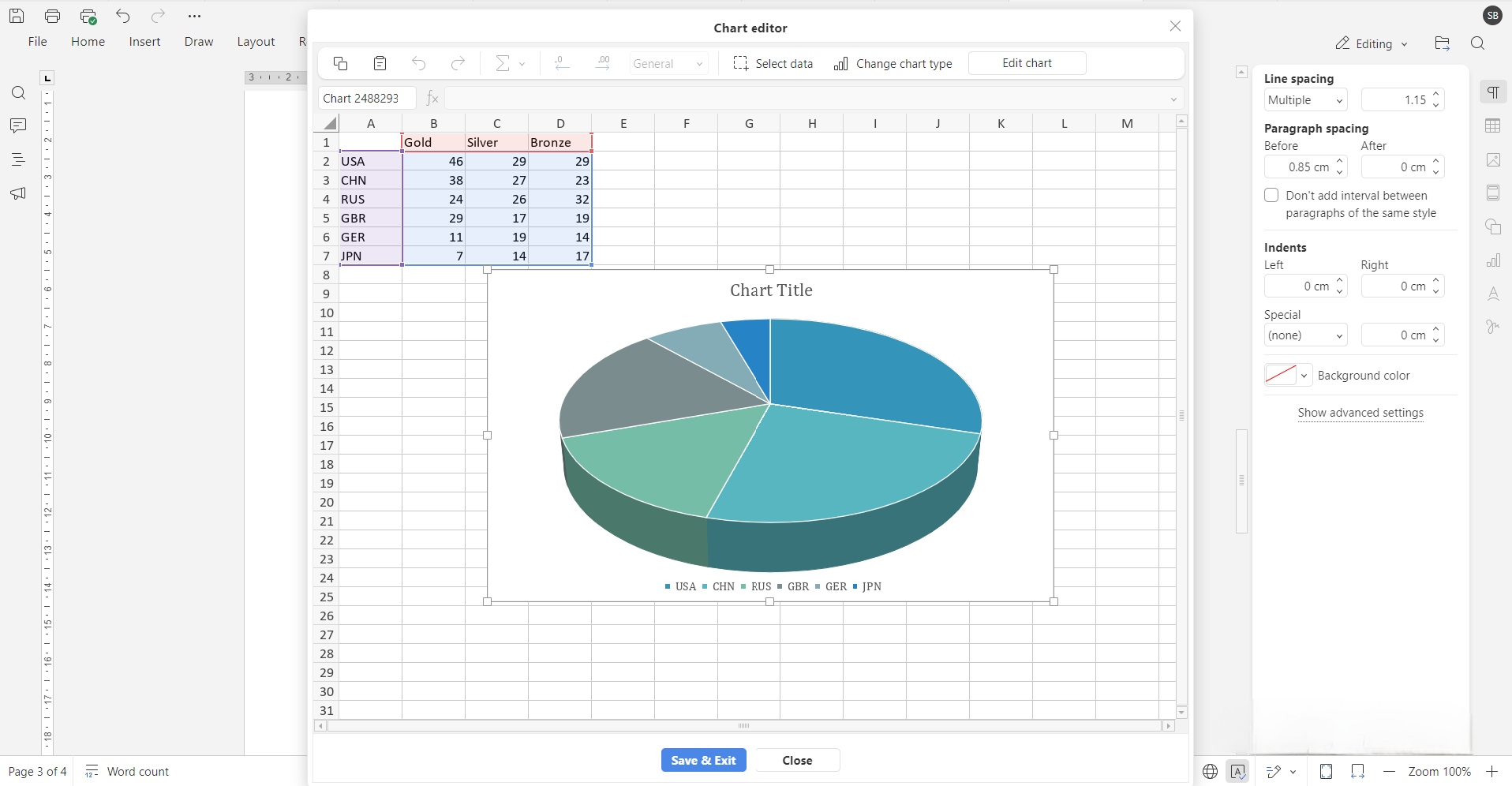
- Prilagodite boje, oznake podataka i naslov.
Možete čak i izdvojiti pojedinačne segmente kako biste istakli određene delove podataka, što kružne grafikone čini odličnim za vizuelni naglasak.
Kako dodati trakasti grafikon na Word stranicu
Trakasti grafikoni su korisni za poređenje vrednosti u različitim kategorijama, kao što su prodajni rezultati, rezultati anketa ili vremenske linije.
Da biste umetnuli jedan:
- Kliknite na Umetni > Grafikon.
- Izaberite Trakasti iz dostupnih stilova grafikona.
- Unesite svoje podatke u priloženu tabelu.
- Po potrebi prilagodite ose, oznake i legende.
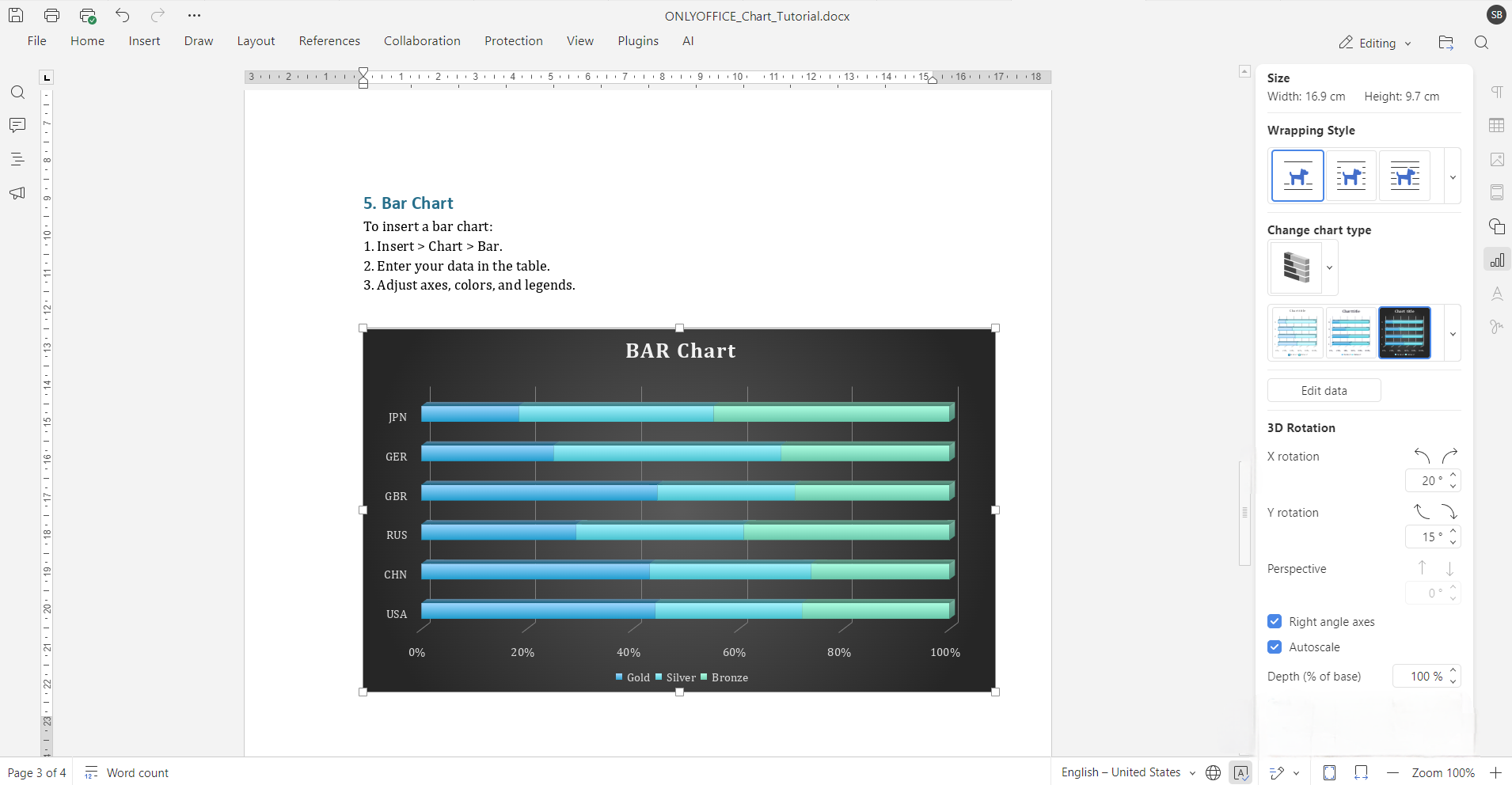
Koristite horizontalne trake kada su nazivi kategorija dugi, a vertikalne trake za jednostavnije serije podataka. Većina editora omogućava lako prebacivanje smera grafikona i prilagođavanje stila samo nekoliko klikova.
Saveti za formatiranje Word grafikona za profesionalnu upotrebu
Kreiranje grafikona je tek početak. Evo nekoliko načina da osigurate da vaši vizuali izgledaju profesionalno:
- Izaberite pravi tip grafikona: Koristite kružne grafikone za prikaz proporcija, trakaste grafikone za poređenje količina, a dijagrame toka ili organizacione dijagrame za procese i strukture.
- Držite se jednostavnosti: Izbegavajte pretrpavanje grafikona previše teksta ili boja. Zadržite čist raspored i dosledan dizajn.
- Koristite šablone: Šabloni mogu uštedeti vreme i obezbediti ujednačen dizajn kroz ceo dokument.
- Pametno prilagođavajte: Fino podesite elemente grafikona poput ivica, fontova, mrežnih linija i paleta boja kako bi odgovarali stilu dokumenta ili vašem brendu.
Uobičajeni problemi i kako ih rešiti
Evo nekoliko čestih problema sa grafikonima i načina kako da ih otklonite:
- Grafikon se ne ažurira? Proverite izvor podataka. Možda ćete morati ponovo da otvorite tabelu podataka da biste osvežili vrednosti.
- Tekstualne oznake se preklapaju? Pokušajte da smanjite veličinu fonta, premestite oznake ili proširite veličinu grafikona da biste uklopili sadržaj.
- Izabran pogrešan tip grafikona? Nemojte brisati i počinjati iznova. Jednostavno kliknite na grafikon i pomoću alatne trake promenite stil.
- Nepoklapanje podataka? Uverite se da se redovi i kolone u tabeli podataka poklapaju sa željenom osom i raspodelom kategorija.
Zaključak
Dodavanje grafikona u Word dokumente čini vaše prezentacije, izveštaje i predloge čitljivijim i ubedljivijim. Sa ONLYOFFICE-om dobijate pristup modernim tipovima grafikona, intuitivnom stilizovanju i robusnim funkcijama za dijagrame. Oslobodite puni potencijal svojih dokumenata uz unapređene vizuale, istražite šablone dijagrama ili pogledajte nove funkcije u ONLYOFFICE-u već danas.
ZAPOČNITE ONLINE PREUZMITE DESKTOP APLIKACIJU
Ako vam je potreban vizuelni vodič, pogledajte naš kratki tutorijal na YouTube-u:
Create your free ONLYOFFICE account
View, edit and collaborate on docs, sheets, slides, forms, and PDF files online.